AutoCAD2009二维绘图实验指导书
AutoCAD2009教学课件 第3章高级二维绘图命令

3.5 图案填充
3.5.1 基本概念
1.图案边界
2.孤岛
3.填充方式
AutoCAD系统为用户设置了以下三种填充方式实现对填充范围的
控制:
(1)普通方式
(2)最外层方式
(3)忽略方式
3.5.2 图案填充的操作
◆执行方式
命令行:BHATCH
菜单:绘图→图案填充
工具条:绘图→图案填充或绘图 →渐变色
第3章 高级二维绘图命令
通过上一章中讲述的一些基本的二维绘图命令,可以完成一些简 单二维图形的绘制。但是,有些二维图形的绘制,利用上一章学的这 些命令很难完成。为此,AutoCAD推出了一些高级二维绘图命令来方 便有效地完成这些复杂的二维图形的绘制。
3.1 多段线
3.1.1 绘制多段线
◆执行方式 命令行:PLINE(缩写名:PL) 菜单:绘图→多段线 工具栏:绘图→多段线 ◆操作格式 命令:PLINE↙ 指定起点:(指定多段线的起点) 当前线宽为 0.0000 指定下一个点或 [圆弧(A)/半宽(H)/长度(L)/放弃(U)/宽度(W)]:(指定多
(差集) 菜单:修改→实体编辑→并集(交集、差集) 工具栏:实体编辑→并集 (交集 、差集 ) ◆操作格式 命令:UNION(INTERSECT)↙ 选择对象: 选择对象后,系统对所选择的面域做并集(交集)计算。 命令:SUBTRACT↙ 选择对象:(选择差集运算的主体对象) 选择对象:(右键单击结束) 选择对象:(选择差集运算的参照体对象) 选择对象:(右键单击结束)
制;单击鼠标右键或按回车键Enter,结束命令) 指定下一点或 [闭合(C)/放弃(U)]:(继续给定下一点绘制线段。输入“C”,则闭合线
段,结束命令)
◆选项说明 (1)对正(J):该项用于给定绘制多线的基准。共有三种对正类型“上”、
计算机二维绘图(AutoCAD)
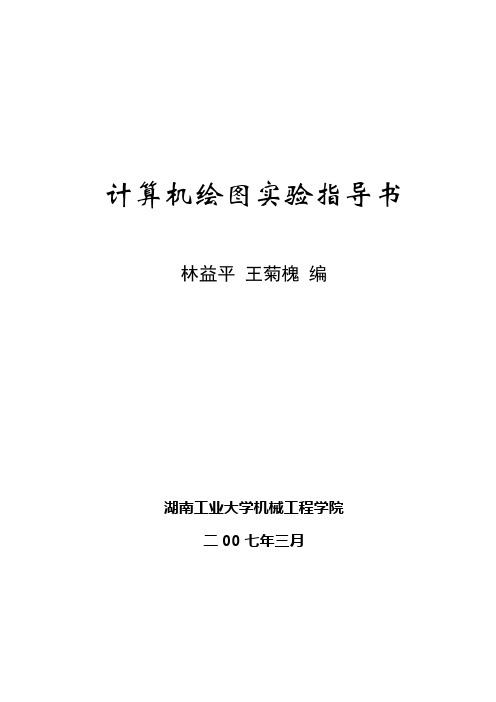
计算机绘图实验指导书林益平王菊槐编湖南工业大学机械工程学院二00七年三月目录实验一基本操作实验实验二基本绘图实验实验三编辑命令实验实验四填充与文本实验实验五尺寸标注实验实验六图块操作与打印输出实验实验说明(1)学生在实验课前必须认真预习本指导书,并复习教材有关内容,为实验课做好充分准备。
(2)课后要求写出实验报告:在指定的图幅中绘制图形,并回答实验指导书中的问题,图形文件用软盘或打印输出。
(3)本指导书中的计算机绘图部分实验适应于Auto CAD软件。
(4)本指导书适应机类与非机类所有专业,实验项目的取舍由指导老师根据实验大纲确定。
实验一基本操作实验一、实验目的(1)用点的绝对直角坐标或相对直角坐标画线。
(2)圆的各种画法。
(3)圆弧的各种画法。
二、实验仪器、设备1、硬件环境PC-486以上微机;32M以上内存;VGA显示格式2、软件环境Windows2000或Windows NT操作系统,AutoCAD 2000或高版本三、实验内容与要求1.画出下列平面图形(尺寸不标注),并回答问题。
(1)抄画主、俯视图并补画左视图,幅面线框左下角点坐标(0,0),右上角点坐标(420,297)。
(2)试述画图时采用什么方法保证“三等规律”。
(3)写出水平、垂直、倾斜三类线段的最快画法。
2.画出如图所示的图形。
已知大圆圆心为(140,210),半径为50+x(x为学号末位数)。
(1)写出四个小圆圆心的坐标。
(2)试述此图形的最快画法。
3.画出如图所示的图形(尺寸不标注)。
写出二种R50圆弧的画图方法和步骤。
实验二基本绘图实验一、实验目的进一步理解和掌握AutoCAD绘图界限的设定、基本绘图、图层设置等命令,并熟练运用目标捕捉定点。
二、实验仪器、设备1、硬件环境PC-486以上微机;64M以上内存;VGA显示格式2、软件环境Windows2000或Windows NT操作系统,AutoCAD 2000或高版本三、实验内容1、画出下列图形,并回答问题:1 2 3(a)(b) (c)(1)绘制(a)中图形1应用什么绘图命令及子命令比较快捷方便;绘制图形2应采用CIRCLE 命令下的哪一子命令,并怎样采用目标捕捉;如何绘制图形3?(2)绘制(b)中的花瓣与叶子可采用什么绘图命令?2、按下表设置图层,并用PLINE命令绘制A3纸的图框及标题栏,最后存为A3.dwt的模板文件。
AutoCAD实验指导书
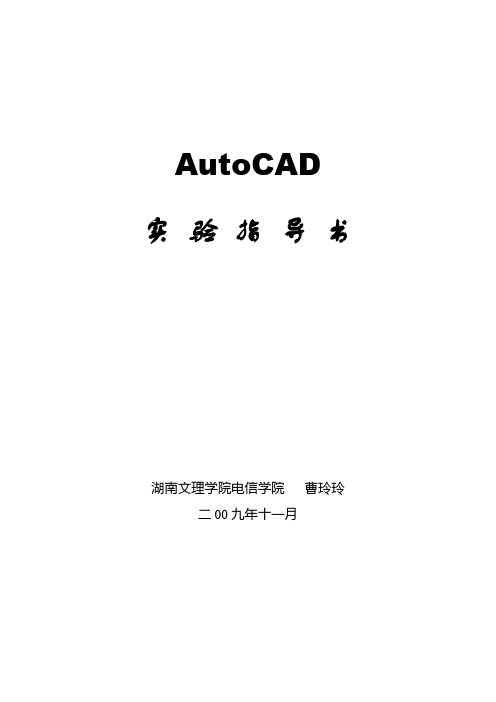
AutoCAD 实验指导书湖南文理学院电信学院曹玲玲二00九年十一月目录实验一AutoCAD的基本操作及绘图命令(4学时) (1)实验二二维对象的编辑、文字、尺寸标注与图块(4学时) (3)实验三电气控制图绘制(4学时) (6)实验四电力工程图绘制(4学时) (8)实验一AutoCAD的基本操作及绘图命令一、实验目的1、了解AutoCAD绘图环境的设置;2、熟悉AutoCAD2008的界面;3、掌握图层及坐标的使用方法;4、掌握基本绘图命令。
二、实验内容1、启动AutoCAD2008,熟悉工作界面。
2、设置绘图环境:采用A3图纸,尺寸为420×297mm;设置图形单位为mm,设置捕捉间距为5mm,栅格间距5mm;打开捕捉模式,并显示栅格;将绘图窗口背景色设置为白色;打开绘图工具栏。
3、创建图层样式。
4、绘制如下图形(不包含尺寸标注):图1-1 图框图1-2 几何图形1 图1-3 几何图形2图1-4 电气元件(三相导线、电铃)三、实验原理及步骤:(1)鼠标在工具栏上右击,选择“绘图”打开绘图工具栏。
(2)菜单栏:工具/选项/显示/颜色,设置绘图窗口背景颜色为白色;工具/格式/单位,设置图形单位为mm。
工具/草图设置,设置捕捉和栅格的相关状态;(3)用“LIMITS”图形界限命令设置A3图幅(长420 mm,宽297 mm),并打开图形界限。
(4)打开正交、栅格及栅格捕捉。
(5)创建图层样式,设置线型、线宽及颜色。
粗实线层黑色实线(CONTINUOUS)0.7 mm细实线层黑色实线(CONTINUOUS)0.35 mm点图层绿色实线(CONTINUOUS)0.35 mm虚线蓝色虚线(HIDDENX2)0.3 mm尺寸红色实线(CONTINUOUS)0.2 mm几何图形层黄色实线(CONTINUOUS)0.35 mm电气元件层黑色实线(CONTINUOUS)0.35 mm(6)运用矩形命令绘制图框,图框尺寸如图所示。
cad2009操作指导第1章

打开已有的图形文件
要打开已有图形文件,可以单击“快速访问”工具栏、“标准”工 具栏中的“打开”工具 ,此时系统都将打开 “选择文件”对话框。 打开“查找范围”下拉列表,找到图形文件所在文件夹,在文件列表 区单击选择要打开的图形文件,单击“打开”按钮,即可打开图形文 件。
保存图形文件
要保存图形文件,可单击“标准”工具栏中的“保存”按钮, 或选择【文件】>【保存】菜单,若图形不是新图形,则执行上 述操作时系统将直接覆盖保存图形文件。否则,系统将打开 “图形另存为”对话框。
1.打开此下拉列表, 选择希望保存文件 的文件夹
2.命名文件
3.单击此按钮
关闭图形文件
要关闭图形文件,可选择【菜单浏览器】>【文件】>【关闭】 菜单,或单击图形窗口右上角的“关闭”按钮 。其中,如果图 形尚未保存,系统会给出下图所示提示对话框,单击“是”表 示保存并关闭文件,单击“否”表示不保存并关闭文件,单击 “取消”表示取消关闭文件操作
文本窗口
状态栏
状态栏位于AutoCAD程序窗口的最下面,主要用于显示当前
光标的位置,并包含了一组捕捉、栅格、正交、极轴、对象捕
捉、对象追踪等开关,以及导航工具、快速查看工具和注释比
例工具等。
快捷特性
选择模型或 图纸空间
切换工 作空间
工具栏/窗口 位置锁定状况
光标当 前位置
绘图工具
快速查看工具 导航工具 注释 工具
工作空间下拉列表
选中该单选钮,表示切换到 另一个工作空间时,保存对 工作空间所做的更改
设置个性化工作环境
要重新设置工作空间, 可选择【工具】>【选项】菜单,打 开“选项”对话框,单击“显示”选项卡。然后单击“窗口元 素”区域内的按钮,打开“图形窗口颜色”对话框,在“颜色” 下拉列表框中选择“白”。最后单击应用并关闭按钮即可。
《AutoCAD绘图实训教程(2009版)》课件 第3章

1.单击“绘图”工具栏中 的“直线”工具 ,单击图 中A点,确定直线起点
3.将光标移离已绘直线,到与已绘直
线大体平行的位置,此时将出现“平 行:直线长度<角度”提示并显示平 行追踪线,表明此时将绘制平行线
4.沿平行追踪线移动光标, 到合适位置时单击,然后 按【Enter】键结束画线
3.1.3 绘制垂直线和切线
和结束宽度可分别设置不同的值,从而绘制出诸如箭头之类 的图形。 ❖ 闭合:用于封闭多段线(用直线或圆弧)并结束“多段线” 命令,该选项从指定第三点时才开始出现。
当输入A绘制圆弧时,其命令行将显示如下提示信息:
指定圆弧的端点或[角度(A)/圆心(CE)/闭合(CL)/方向(D)/半宽(H)/ 直线(L)/半径(R)/第二个点(S)/放弃(U)/宽度(W)]:
样条曲线的数据点
3.4 绘制矩形和正多边形
在AutoCAD中,用户可以绘制多种矩形,如倒角矩形、 圆角矩形,并可以设置边线的宽度与厚度。要绘制正多 边形,可以使用内接圆法、外切圆法,或者通过指定边 线位置与长度来进行。
3.4.1 绘制矩形
要绘制矩形,可选择【绘图】>【矩形】菜单,在“绘图” 工具栏中单击“矩形”工具,或者直接执行RECTANG命令。 执行RECTANG命令后,命令提示如下:
3.1 绘制直线
在AutoCAD中,我们可以通过单击“绘图”工具栏中的 “直线”工具,或者直接在命令行中输入命令LINE,来执行画 线操作。此外,配合AutoCAD提供的各种命令,我们还可以方 便地绘制平行线、垂直线和切线等。
3.1.1 直线绘制要点
总的来说,LINE命令的使用方法非常简单。执行该命令后可 以通过直接单击,输入坐标,捕捉对象上的特定点等方法来确 定各直线段的起点和终点。
AutoCAD实验指导书(范例)

AUTOCAD实验指导书张三编系别班级姓名学号洛阳理工学院工程管理系****年前言本课程的实践性教学环节主要是要求学生掌握AutoCAD的基本操作、绘图命令、修改命令、文字和表格命令、尺寸标注命令、图层和图块设置、三维图形基本操作、文件图形的输出八大类基本操作。
在熟练应用AutoCAD上述操作的基础上,结合土木工程专业的特点,掌握建筑工程平面图绘制、立面图绘制、三维建筑模型创建、天正建筑TArch的操作四大项工程实训。
上机以AutoCAD2002~2008为软件操作平台。
本实验指导书与《建筑CAD》第二版(孙海粟编著,化学工业出版社,2010)配套使用。
学生除完成所要求题目之外,还应对所实验之结果进行分析与总结。
本实验指导书内容包括:实验目的与要求、方法与步骤、实验过程及内容等。
学生做完相关实验后应及时填写实验报告,填写内容为各实验项目最后一项综合练习题的解题步骤,并注明各步骤的命令参数。
另外,由于实验时间有限,学生对课程的掌握不同,除安排上机实验之外应另外自行安排时间学习、解决相关知识及问题。
目录实验一AutoCAD的基本操作 (1)实验二绘图命令 (5)实验三修改命令 (10)实验四文字和表格 (14)实验五尺寸标注 (17)实验六图层和图块 (19)实验七三维图形 (22)实验八图形输出 (24)实验十一实验考核 (25)实验一AutoCAD的基本操作一、实验目的1.了解AutoCAD软件的操作界面2.学习AutoCAD的基本操作二、实验内容(一)AutoCAD软件的操作界面I、实验要求:1. 启动AutoCAD2006,熟悉软件界面。
2. 工具栏的设置操作3.状态栏的设置操作II、实验方法:1.启动AutoCAD20061)采用桌面快捷方式启动。
2)采用“开始”菜单方式启动。
2. 鼠标指针形状观察1)在“绘图窗口外”区域(工具栏和下拉菜单区)移动鼠标指针,观察鼠标指针的形状。
2)在“绘图窗口内”区域移动鼠标指针,观察绘图窗口内“待命”状态下鼠标指针形状。
autoCAD实验报告参考格式
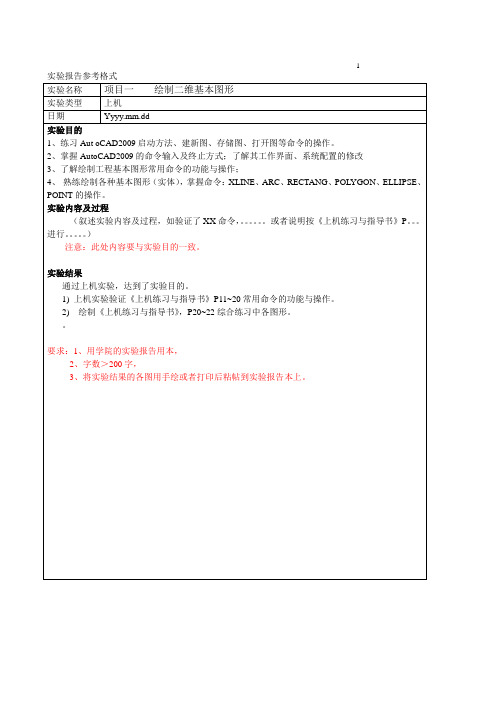
项目五标注尺寸
实验类型
上机实验
日期
Yyyy.mm.dd
实验目的
1、掌握尺寸样式的创建、调用方法;
2、合理标注尺寸和修改已标注尺寸。
实验内容及过程
(述实验内容及过程叙,如验证了XX命令,。。。。。。或者说明按《上机练习与指导书》P。。。进行。。。。。)
注意:此处内容要与实验目的一致。
实验结果
通过上机实验,达到了实验目的。
要求:1、用学院的实验报告用本,
2、字数>300字,
3、将实验结果的各图用手绘或者打印后粘帖到实验报告本上。
实验报告参考格式-----第四次
实验名称
项目四对象填充图案、编辑图案、标注文字及创建表格
实验类型
上机实验
日期
Yyyy.mm.dd
实验目的
1、了解并掌握AutoCAD绘制剖面线的功能及绘制方法
2、熟悉编辑图案;
实验名称
项目六块与属性、高级绘图工具、样板文件
实验类型
上机实验
日期
Yyyy.mm.dd
实验目的
1、熟悉图块的特性、创建及插入方法。
2、掌握图块属性的定义及编辑。
3、熟悉用特征工具栏进行编辑;熟悉AutoCAD设计中心的功能;
4、掌握图形环境初始化及样板图形文件的创建。
实验内容及过程
(述实验内容及过程叙,如验证了XX命令,。。。。。。或者说明按《上机练习与指导书》P。。。进行。。。。。)
2、熟练掌握图层的设置、线型的设置;
3、了解精确绘图的基本方式;重点掌握对象捕捉方式及追踪方式;
4、掌握图形显示控制并灵活运用各种方式精确绘图、提高绘图速度。
5、掌握多段线、样条曲线、多线的绘制和编辑命令,会定义多线样式
AutoCAD2009实用教程

第1章AutoCAD 2009入门AutoCAD是由美国Autodesk公司开发的通用计算机辅助绘图与设计软件包,可以帮助用户绘制二维和三维图形。
在目前的计算机绘图领域,AutoCAD 是使用最为广泛的计算机绘图软件。
是使用最为广泛的计算机绘图软件教学重点与难点 AutoCAD的基本功能AutoCAD 2009的工作空间图形文件的基本操作1.1 AutoCAD的基本功能AutoCAD具有功能强大、易于掌握、使用方便、体系结构开放等特点,能够绘制平面图形与三维图形、标注图形尺寸、渲染图形以及打印输出图纸,深受广大工程技术人员的欢迎。
创建与编辑图形标注图形尺寸渲染三维图形输出与打印图形1.1.1 创建与编辑图形AutoCAD的“菜单浏览器”按钮中包含着丰富的绘图命令,使用它们可以绘制直线、构造线、多段线、圆、矩形、多边形、椭圆等基本图形,也可以将绘制的图形转换为面域,对其进行填充。
单击“菜单浏览器”按钮后面的,在弹出的菜单中选择“修改”菜单中的各种命令,便可以绘制出各种各样的二维图形。
绘制二维图形绘制三维图形绘制轴测图1.1.2 标注图形尺寸尺寸标注是向图形中添加测量注释的过程,是整个绘图过程中不可缺少的步。
单击菜单浏览器按钮,在弹出的菜单中选择标注菜单中的的一步。
单击“菜单浏览器”按钮,在弹出的菜单中选择“标注”菜单中的子命令,可以在图形的各个方向上创建各种类型的标注,也可以方便、快速地以一定格式创建符合行业或项目标准的标注。
1.1.3 渲染三维图形在AutoCAD中,可以运用雾化、光源和材质,将模型渲染为具有真实感的图像。
如果是为了演示,可以渲染全部对象;如果时间有限,或显示设备和图形设备不能提供足够的灰度等级和颜色,就不必精细渲染;如果只需快速查看设计的整体效果,则可以简单消隐或设置视觉样式。
1.1.4 输出与打印图形AutoCAD不仅允许将所绘图形以不同样式通过绘图仪或打印机输出,还能够将不同格式的图形导入AutoCAD或将AutoCAD图形以其他格式输出。
- 1、下载文档前请自行甄别文档内容的完整性,平台不提供额外的编辑、内容补充、找答案等附加服务。
- 2、"仅部分预览"的文档,不可在线预览部分如存在完整性等问题,可反馈申请退款(可完整预览的文档不适用该条件!)。
- 3、如文档侵犯您的权益,请联系客服反馈,我们会尽快为您处理(人工客服工作时间:9:00-18:30)。
AutoCAD 2009二维绘图实验指导书(机械制图习题集非机类1-2)运用AutoCAD 2009绘制图1所示的二维图形。
图1 几何作图一.新建文件启动AutoCAD2009软件后,在界面左上方工具栏中选择“新建”命令按钮(如图2所示),在弹出的“选择样板”对话框中(如图3所示),选择“acadiso.dwt”,然后选择“打开”,系统进入绘图界面。
图2图3二.绘图环境设置1. 设置绘图单位选择工具栏中“工具”→“单位”命令按钮(如图4所示),在弹出的“图形单位”对话框中,设置长度单位格式为“小数”,精度为“0.0”;角度单位格式为“度/分/秒”,精度为“0d00´”,如图5所示。
设置完成后,选择“确定”。
图4 图52. 设置图形界限选择界面左上角“菜单浏览器”按钮,在下拉菜单中选择“格式”→“图形界限”命令,如图6所示,图6在命令窗口出现如下提示:重新设置模型空间界限:指定左下角点或[开(ON)/关(OFF)] <0.00,0.00>:↵直接按回车键;指定右上角点<420.00,297.00>: 297,210↵输入297,210,回车。
注意是在英文书写模式下,在命令行中输入:命令:ZOOM↵输入ZOOM,指定窗口的角点,输入比例因子(nx或nxp),或者【全部(A)/中心(C)/动态(D)/范围(E)。
<实时>:A↵输入A。
这样可全屏显示绘制的图元(也可双击鼠标中键实现全屏显示的效果)。
选择界面最下方状态行中的“栅格”命令按钮,如图7所示,启用栅格,此时在图形区可看到栅格显示,显示的区域为图形界限范围。
关掉栅格显示命令。
图73.设置图层根据国家标准GB/T14665-1998《机械工程CAD制图规范》中对图层号与线型、线型与颜色的规定,使用“LAYER”命令,设置表1中的图层名、线型、颜色及线宽。
表1 图层设置注:为使在显示器中粗实线看起来不是太粗,这里没有采用推荐使用的0.7粗实线线宽。
点击工具栏中“常用”→“图层特征”命令按钮(如图8所示),弹出图9所示“图层特征管理器”对话框:按照表1所示,创建各图层。
图8图9以创建“点画线”图层为例:单击“新建”图标,添加一个新图层,输入“点画线”图层名;单击“颜色”所在列的色标,从颜色对话框中选点画线图层的颜色并“确定”,如图10所示;单击“线型”列的线型名称(例如Continuous),弹出“选择线型”对话框,如图11所示。
在“已加载的线型”列表框中选择合适的线型,然后单击“确定”按钮。
如果在“已加载的线型”列表框中没有合适的线型,那么单击“加载”按钮(如图12所示),打开“加载或重载线型”对话框,从线型库中选择合适的线型并“确定”,如图13所示。
图10 图11图12 图13在“线宽”列中单击该图层所对应的线宽图例,打开“线宽”对话框,选择“0.25毫米”线宽。
如图14所示。
图14设置完成后,如图15所示,新创建“点画线”层。
接下来依次创建其它层,结果如图16所示。
创建完成后,选择左上角“X”命令按钮,关闭“图层特征管理器”对话框。
图164.定义文字样式单击工具栏中的“注释”→“文字样式”命令按钮,如图17所示,弹出“文字样式”对话框,单击“新建”按钮,如图18所示,在“新建文字样式”文本框中输入样式名为“国标汉字3.5”,如图19所示,按“确定”按钮,返回“文字样式”对话框。
图17图19从“字体”选项区中的下拉列表框中选择“gbeitc.shx”字体;勾选“使用大字体”选项,在“大字体(B)”下拉列表框中选择gbcbig.shx;在“高度(T)”文本框中输入3.5;在“效果”选项区中,设定“宽度比例(W)为1.0,上述设置如图20所示。
图20完成上述设置后,选择“置为当前”按钮,在提示的“当前样式已被修改。
是否保存?”对话框中,选择“是”。
如图21所示。
返回到“文本样式”对话框。
单击“关闭”按钮,完成文字样式定义工作,AutoCAD将“国标汉字3.5”作为当前文字样式。
图215.定义尺寸标注样式选择工具栏中“注释”→“标注样式”命令按钮,如图22所示,弹出“标注样式管理器”对话框,如图23所示:图22图23单击“新建”按钮,弹出“创建新标注样式”对话框,如图24所示。
在“新样式名”文本框中输入新的尺寸标注样式名称,例如“国标尺寸”,其余采用默认设置。
图24单击“继续”按钮,弹出“新建标注样式”对话框,如图25所示。
在此对话框中设置新创建的尺寸标注样式的各个相关参数。
默认情况下,“新建标注样式”对话框中各选项的设置继承了原尺寸标注样式的所有特征参数,可以根据实际需要进行相应的修改。
图25“线”选项卡在“新建标注样式”对话框中,单击“线”选项卡,打开该选项卡(图26)。
将“基线间距”设为6;将“超出尺寸线”设为2;将“起点偏移量”设为0。
图26“符号和箭头”选项卡单击“符号和箭头”标签,切换到“符号和箭头”选项卡,如图27所示。
图27在“符号和箭头”选项卡中将“箭头大小”设为4;将“圆心标记”设为3.5;“弧长符号”设为“无”,“半径折弯角度”设为“90”,其余采用默认设置。
“文字”选项卡单击“文字”标签,AutoCAD切换到“文字”选项卡,在该选项卡中设置尺寸文字特性,如图28所示。
“文字样式”选择新定义的“国标汉字3.5”;将“从尺寸线偏移”设为1,其余采用默认设置。
图28“主单位”选项卡单击“主单位”标签,切换到“主单位”选项卡,如图29所示。
图29在“主单位”选项卡中,将“线形标注”选项域中的“单位格式”设为“小数”,“精度”设为0,“小数分隔符”设为“.”(句号);将“角度标注”选项域中的“单位格式”设为“度/分/秒”,“精度”设为0d;其余采用默认设置。
单击“确定”按钮,完成尺寸标注样式的设定,返回“标注样式管理器”对话框,如图30所示。
图30单击“置为当前”按钮,按“关闭”按钮关闭“标注样式管理器”对话框,就可以用样式“国标尺寸”进行尺寸标注。
三.绘制图框与标题栏1.绘制图框在国家机械制图标准中对图框的格式也有具体规定,这里我们选择带有装订边的图纸格式(横装),绘制A4幅面的图框。
操作步骤如下:(1)选取图层选择工具栏“常用”→“图层”,选择已创建的图层中的“细实线”图层,此操作可将“细实线”层设为当前层,如图31所示。
图31(2)绘制图框边界线选择工具栏中“常用”→“直线”命令按钮,如图32所示。
图32根据提示做如下操作:开始绘制直线。
指定第一点: 0,0 输入图框边界线起点;指定下一点或 [放弃(U)]: 297,0输入右下角点坐标;指定下一点或 [放弃(U)]:@0,210输入右上角点相对坐标;指定下一点或 [闭合(C)/放弃(U)]:@-297,0输入左上角点相对坐标;指定下一点或 [闭合(C)/放弃(U)]: C 封闭图框边界线。
结果如图33所示。
图33(3)绘制图框线将“粗实线”层设为当前层。
选择工具栏中“常用”→“直线”命令按钮,根据提示做如下操作:指定第一点:25,5输入图框线起点;指定下一点或[放弃(U)]: @267,0 输入右下角点坐标;指定下一点或[放弃(U)]: @0,200输入右上角点相对坐标;指定下一点或[闭合(C)/放弃(U)]:@-267,0输入左上角点相对坐标;指定下一点或[闭合(C)/放弃(U)]:C封闭图框线。
绘制完成后的A4图框如图34所示。
图342.绘制标题栏标题栏的基本要求、内容、尺寸和格式在国家标准GB/T10609.1-1989《技术制图标题栏》中有详细的规定。
为了教学方便,这里采用简化的标题栏,图35所示为零件图用的简化标题栏。
图35标题栏绘制步骤如下:(1)绘制标题栏中的表格线有多种绘制表格的方法,这里只是其中一种,同学们可以尝试用其它方法进行绘制。
方法:使用“偏移(OFFSET)”命令,复制图框线,并使用“裁剪(TRIM)”命令,修剪所偏移的直线,生成如图35所示的标题栏表格。
具体步骤如下:①选择工具栏中的“常用”→“偏移”命令按钮,如图36所示。
命令: _offset当前设置: 删除源=否图层=源OFFSETGAPTYPE=0指定偏移距离或[通过(T)/删除(E)/图层(L)] <80.00>: 120输入120;选择要偏移的对象,或[退出(E)/放弃(U)] <退出>: 选择图框右侧线(如图37所示);指定要偏移的那一侧上的点,或[退出(E)/多个(M)/放弃(U)] <退出>: 点击先前选择的图框右侧线的左边空白处作为偏移方向;选择要偏移的对象,或[退出(E)/放弃(U)] <退出>: 回车。
结果如图38所示。
图36图37图38同样方法创建其余表格线。
结果如下图39所示。
图39②选择工具栏中的“常用”→“修剪”命令按钮,如图40所示。
图40命令: _trim当前设置:投影=UCS,边=无选择剪切边...选择对象或<全部选择>: 拾取两条直线;如图41所示;选择对象: 回车;选择要修剪的对象,或按住Shift 键选择要延伸的对象,或[栏选(F)/窗交(C)/投影(P)/边(E)/删除(R)/放弃(U)]: 拾取三条直线;如图42所示;选择要修剪的对象,或按住Shift 键选择要延伸的对象,或[栏选(F)/窗交(C)/投影(P)/边(E)/删除(R)/放弃(U)]: 回车。
结果如图43所示。
图41图42同样方法裁剪其余表格线。
结果如下图44所示。
图44③切换图层,将应为细实线的直线更改到细实线层。
拾取需要切换为细实线的直线后,在图层中直接选择“细实线”为当前图层即可。
结果如图45所示。
图45 更换图层后的标题栏表格(2)标注标题栏中的文字①将“文字标注”设为当前层。
②关闭“对象捕捉”命令按钮,如图46所示。
③选择工具栏中的“常用”→“单行文字”命令按钮,如图47所示。
图47命令: _dtext当前文字样式: “国际汉字3.5”文字高度: 3.5 注释性: 否指定文字的起点或[对正(J)/样式(S)]: 在标题栏合适位置处点击左键;指定文字的旋转角度<0d0'>: 0输入旋转角度0,回车后,输入文字。
完成输入后,如果位置不合适,可选中文字后,出现蓝色方框,移动方框,可移动文字位置。
完成标题栏中文字的输入,结果如图48所示。
图48 标注标题栏中的文字通过以上步骤,得到A4图纸对应的图框与标题栏,如图49所示。
图49 图框与标题栏保存文件。
注:介绍AutoCAD2009鼠标的用法见下表。
四.绘制图形1.设置对象捕捉图50选择界面左上角“菜单浏览器”按钮,在下拉菜单中选择“工具”→“草图设置”命令,如图50所示,弹出“草图设置”对话框,选择“对象捕捉”选项卡,从中选中“对象捕捉”和“启用对象捕捉跟踪”选项卡,如图51所示,在其中选中捕捉端点、中点、圆心、交点、切点等设置。
